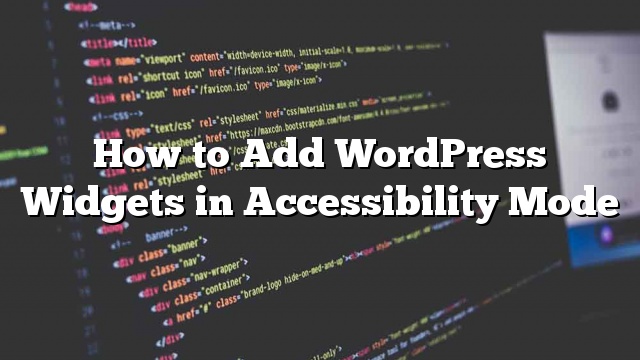一些WordPress用户觉得使用拖放界面来添加WordPress小部件非常困难。 大多数用户不知道的是,在WordPress中有一个内置的可访问模式的小部件。 在本文中,我们将向您展示如何以可访问模式添加WordPress小部件。
首先你需要访问 外观»小工具 屏幕在你的WordPress管理区域。 可访问性模式隐藏在屏幕选项菜单下。
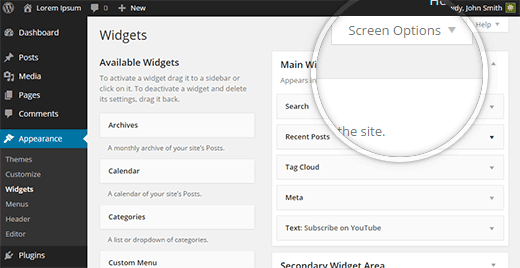
如果你可以点击或点击“屏幕选项”菜单,那很好。 如果您正在使用屏幕阅读软件和键盘,则需要按 大号 键。
这将跳过正常的菜单,并直接带您到屏幕选项之前的帮助按钮。 再次按Tab键可以关注屏幕选项菜单,然后按回车。 这将打开屏幕选项菜单。
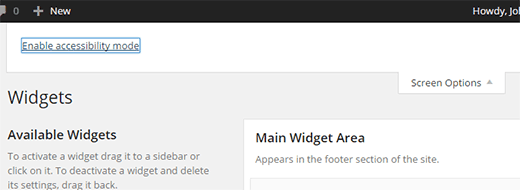
此菜单中只有一个选项:“启用辅助功能模式”。 您可以通过按Tab键并按下Enter键,或点击它来激活它。
激活辅助功能模式将重新加载Widgets屏幕和一个新的界面。
这个新的界面允许你使用添加小部件 加 链接旁边的小部件标题。
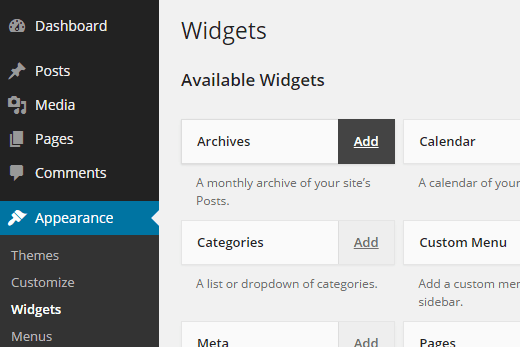
当您按添加链接时,它将在单个页面中打开小部件,您可以在其中配置小部件设置。
您也可以选择要添加小工具的边栏或小工具区域。 在它旁边,您还将看到位置下拉列表,您可以在选定的侧边栏中选择此小部件的位置。
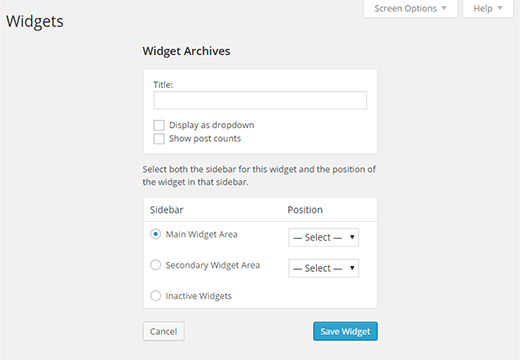
一旦您对小部件设置感到满意,请按保存按钮。 您将被重定向回Widgets屏幕。
辅助功能模式也将启用活动小部件旁边的编辑链接,如下所示:
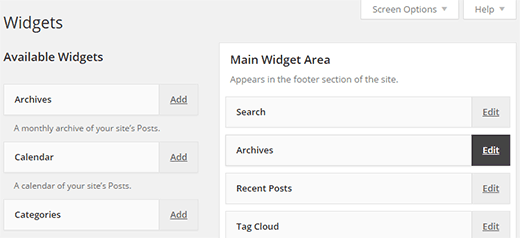
点击它会带你到相同的编辑小部件屏幕,在那里你可以编辑你的部件设置,甚至通过选择非活动部件选项删除它。
这就是我们希望这篇文章帮助您了解如何以可访问模式添加WordPress小部件。 您也可以参考本教程,了解如何在WordPress中为网站访问者添加可调整大小的文本。